Πώς να αλλάξετε την εικόνα της λίστας αναπαραγωγής του Spotify
Spotify Ήρωας ΜΟΥΣΙΚΗ / / November 24, 2021

Τελευταία ενημέρωση στις

Ένα από τα πλεονεκτήματα της χρήσης του Spotify είναι η δυνατότητα δημιουργίας προσαρμοσμένων λιστών αναπαραγωγής. Μπορείτε επίσης να αλλάξετε τις εικόνες της λίστας αναπαραγωγής για να τις προσαρμόσετε. Δείτε πώς.
Η δημοφιλής υπηρεσία ροής μουσικής Spotify σάς επιτρέπει να δημιουργείτε προσαρμοσμένες λίστες αναπαραγωγής. Και για να το κάνετε ακόμα πιο εξατομικευμένο, μπορείτε να προσθέσετε μια προσαρμοσμένη εικόνα εξωφύλλου.
Μπορείτε να χρησιμοποιήσετε μια υπάρχουσα εικόνα στη συσκευή σας ή να τραβήξετε μια φωτογραφία και να προσθέσετε τη φωτογραφία. Δείτε πώς μπορείτε να προσθέσετε ή να αλλάξετε την εικόνα μιας λίστας αναπαραγωγής στις εκδόσεις του Spotify για υπολογιστές και κινητά.
Προσθήκη εικόνας λίστας αναπαραγωγής στην εφαρμογή Spotify Desktop
Για την εφαρμογή επιτραπέζιου υπολογιστή, είναι μια απλή διαδικασία προσθήκης ή αλλαγής μιας εικόνας λίστας αναπαραγωγής. Εδώ χρησιμοποιώ την έκδοση των Windows, αλλά τα βήματα είναι τα ίδια στο macOS. Έτσι, ξεκινήστε την εφαρμογή και επιλέξτε μια λίστα αναπαραγωγής από την αριστερή στήλη.
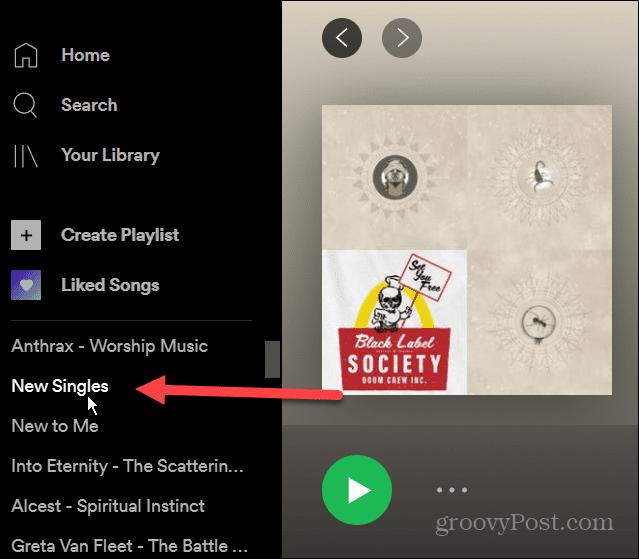
Στη συνέχεια, στα δεξιά, κάντε κλικ στο More Options (τρεις κουκκίδες) και κάντε κλικ στο "Επεξεργασία λεπτομερειών” από το μενού.
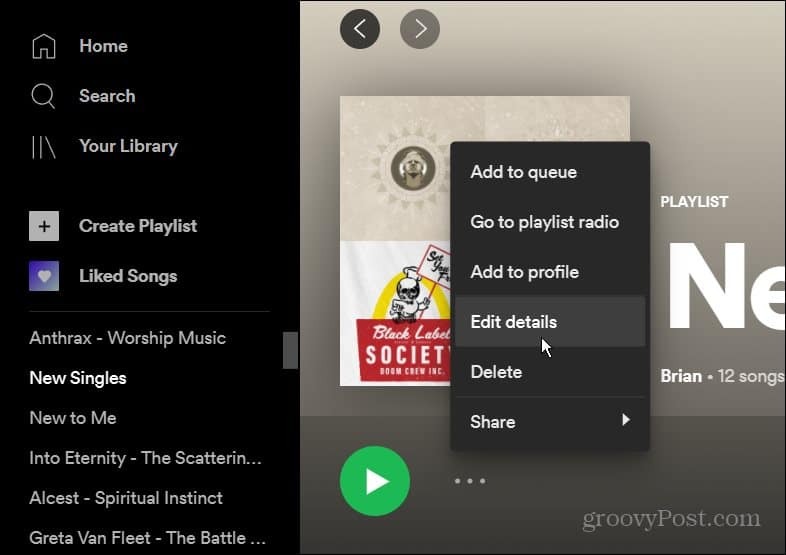
Τώρα στην οθόνη "Επεξεργασία λεπτομερειών" που εμφανίζεται, τοποθετήστε το δείκτη του ποντικιού πάνω από την υπάρχουσα εικόνα της λίστας αναπαραγωγής και κάντε κλικ στο "Διάλεξε φωτογραφία.”
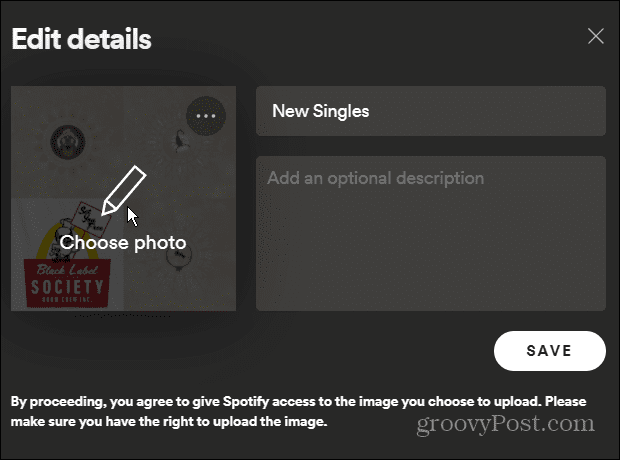
Περιηγηθείτε στη θέση της φωτογραφίας που θέλετε να χρησιμοποιήσετε και επιλέξτε την. Θα εμφανιστεί στα στοιχεία της λίστας αναπαραγωγής σας. Κάντε κλικ στο Αποθηκεύσετε κουμπί για επιβεβαίωση της αλλαγής.
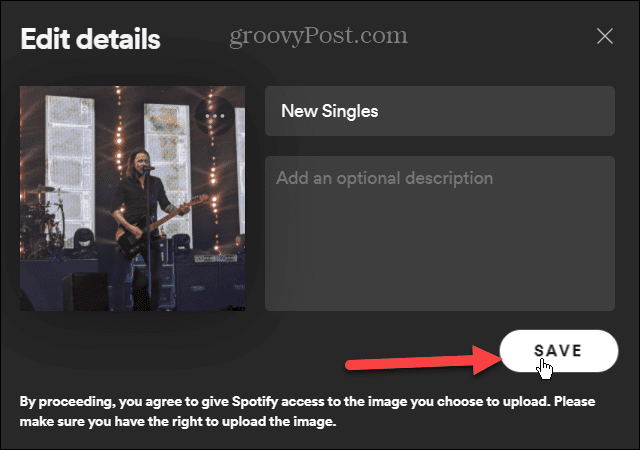
Αυτό είναι το μόνο που υπάρχει σε αυτό. Η νέα εικόνα θα εμφανίζεται πλέον κάθε φορά που έχετε πρόσβαση στη λίστα αναπαραγωγής. Για να το αλλάξετε σε κάτι άλλο, ακολουθήστε τα παραπάνω βήματα – απλώς επιλέξτε μια διαφορετική εικόνα.
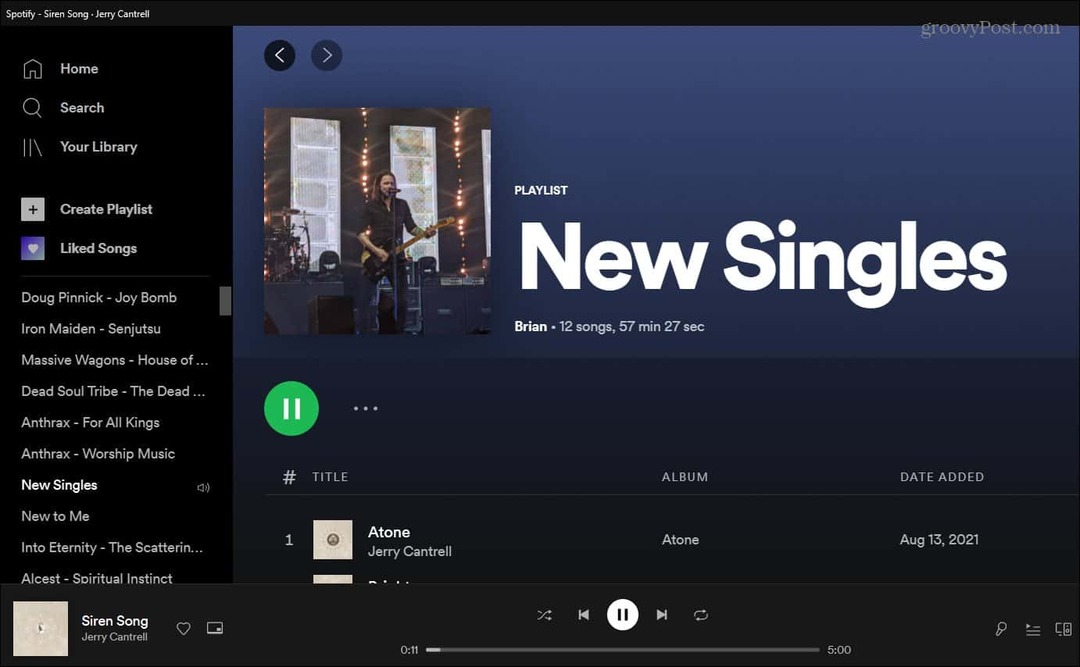
Αλλάξτε μια εικόνα λίστας αναπαραγωγής στο Spotify στο iOS
Εκκινήστε την εφαρμογή Spotify στο iPhone ή το iPad σας και πατήστε "Η βιβλιοθήκη σας.”
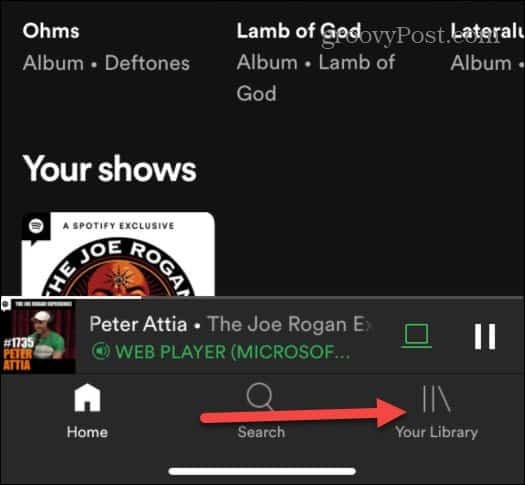
Στη συνέχεια, πατήστε τη λίστα αναπαραγωγής που θέλετε να αλλάξετε την εικόνα.
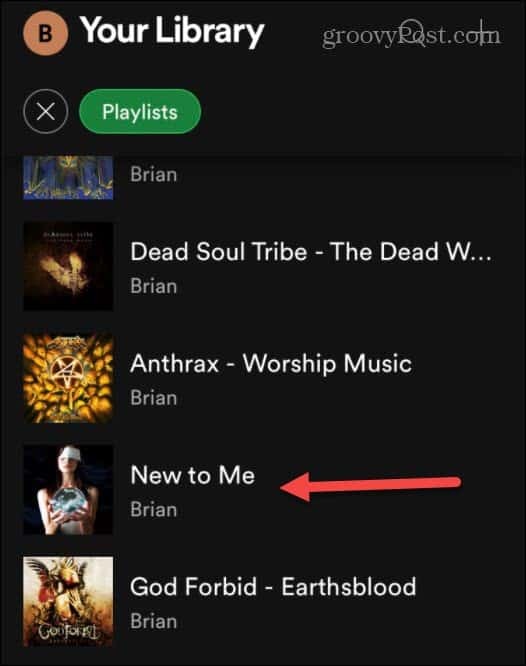
Τώρα, όταν ανοίξει η λίστα αναπαραγωγής, πατήστε το κουμπί επιλογών (τρεις κουκκίδες) κάτω από το όνομα της λίστας αναπαραγωγής.
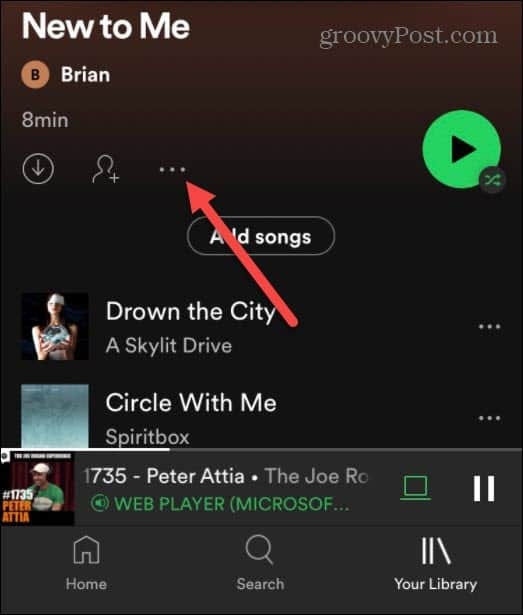
Εμφανίζεται ένα νέο μενού — πατήστε Επεξεργασία.
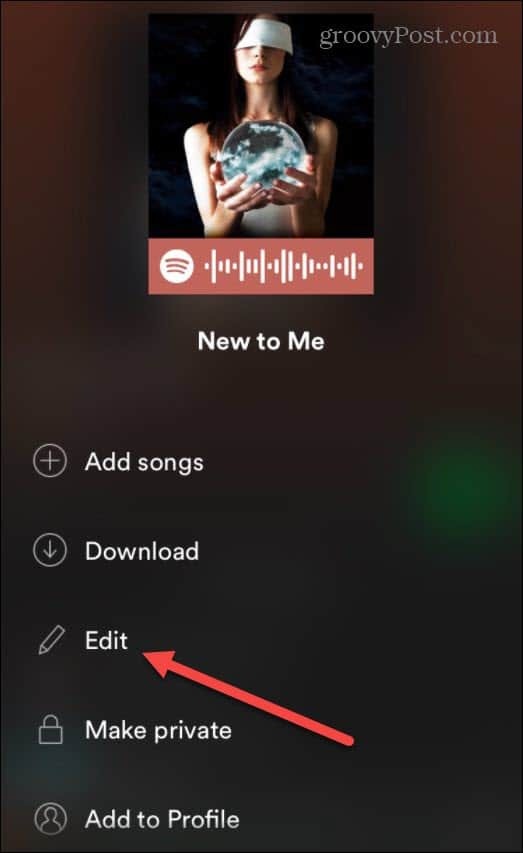
Στην επόμενη οθόνη που εμφανίζεται, πατήστε «Αλλαγή εικόνας» κάτω από την τρέχουσα φωτογραφία της λίστας αναπαραγωγής. Στη συνέχεια, το μενού iOS θα εμφανιστεί με την επιλογή να επιλέξετε μια φωτογραφία από την υπάρχουσα βιβλιοθήκη σας ή να τραβήξετε μια νέα.
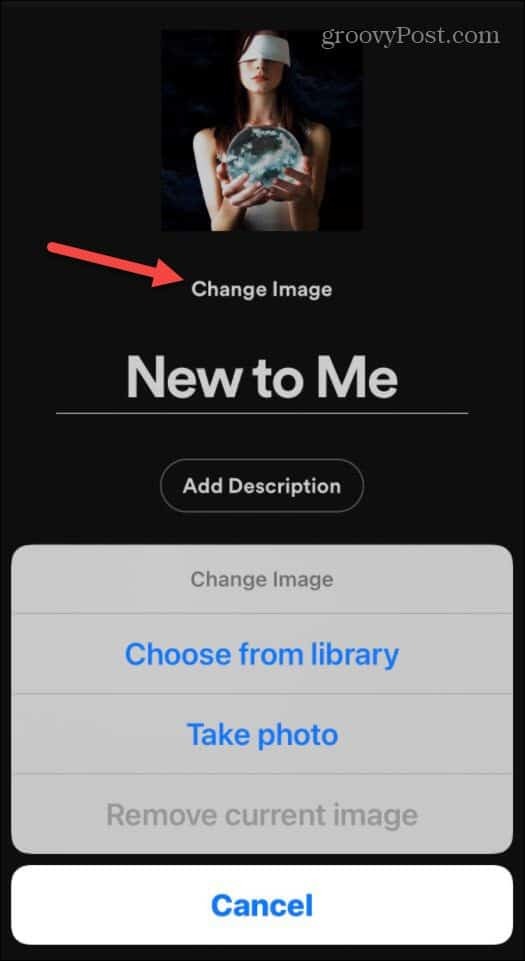
Στη συνέχεια, μπορείτε να κεντράρετε τη φωτογραφία όπως σας αρέσει και να πατήσετε Επιλέγω.

Εάν φαίνεται καλό, φροντίστε να πατήσετε Αποθηκεύσετε. Σημειώστε ότι εδώ μπορείτε να πληκτρολογήσετε ένα νέο όνομα για τη λίστα αναπαραγωγής εάν χρειάζεται.
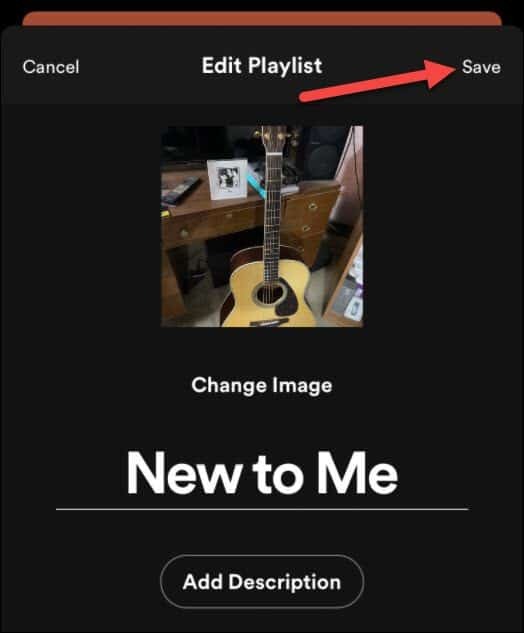
Αυτό είναι το μόνο που υπάρχει σε iPhone ή iPad. Η φωτογραφία που τραβήξατε ή επιλέξατε από τη βιβλιοθήκη σας προστίθεται στη λίστα αναπαραγωγής σας.
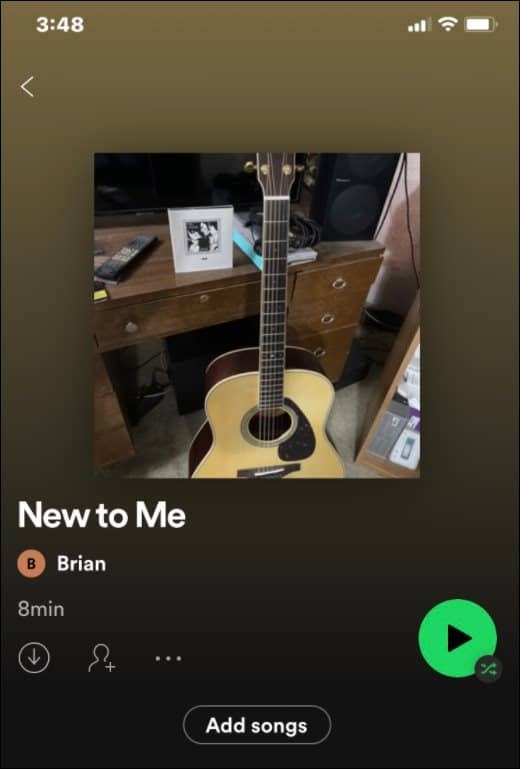
Αλλαγή φωτογραφίας λίστας αναπαραγωγής στο Spotify για Android
Η διαδικασία αλλαγής της εικόνας της λίστας αναπαραγωγής του Spotify είναι παρόμοια με το iOS, αλλά υπάρχουν ορισμένες διαφορές, ωστόσο.
Για να ξεκινήσετε, ξεκινήστε την εφαρμογή Spotify στο τηλέφωνό σας Android. Στη συνέχεια, πατήστε "Η βιβλιοθήκη σας" στον πάτο.
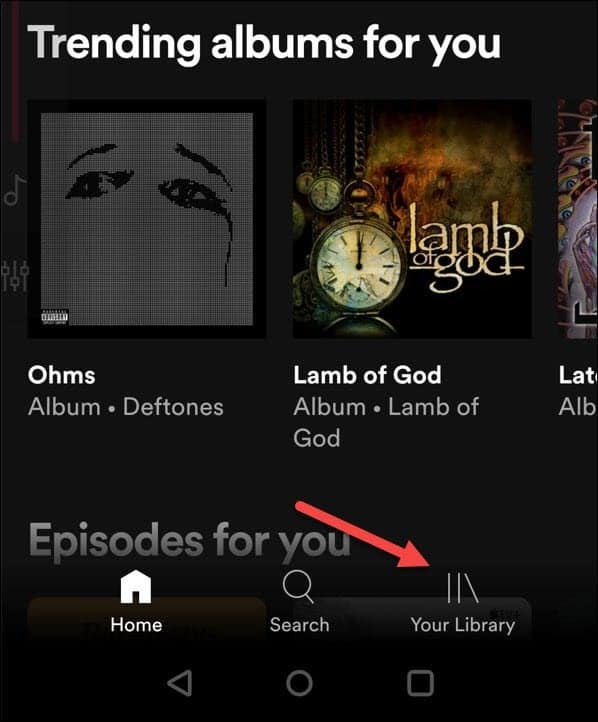
Στη συνέχεια, πατήστε σε μία από τις λίστες αναπαραγωγής που έχετε δημιουργήσει και θέλετε να αλλάξετε την εικόνα.
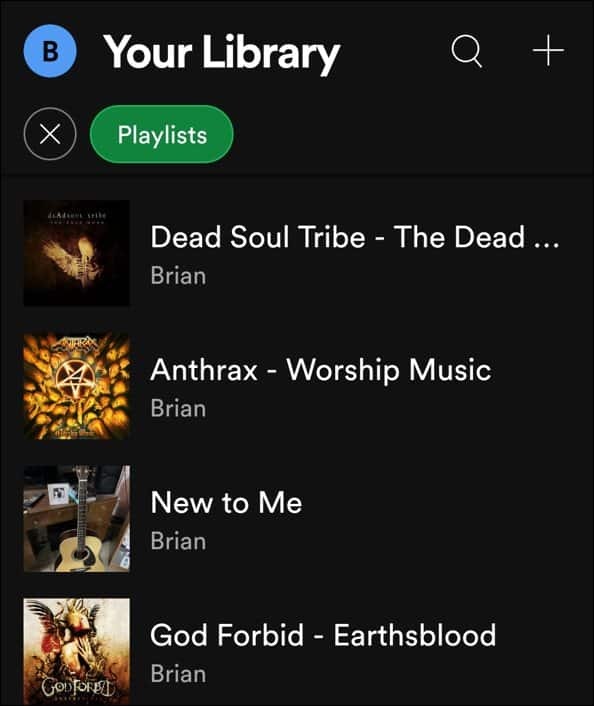
Στη συνέχεια, πατήστε το εικονίδιο με τις τρεις κουκκίδες κάτω από το όνομα της λίστας αναπαραγωγής.
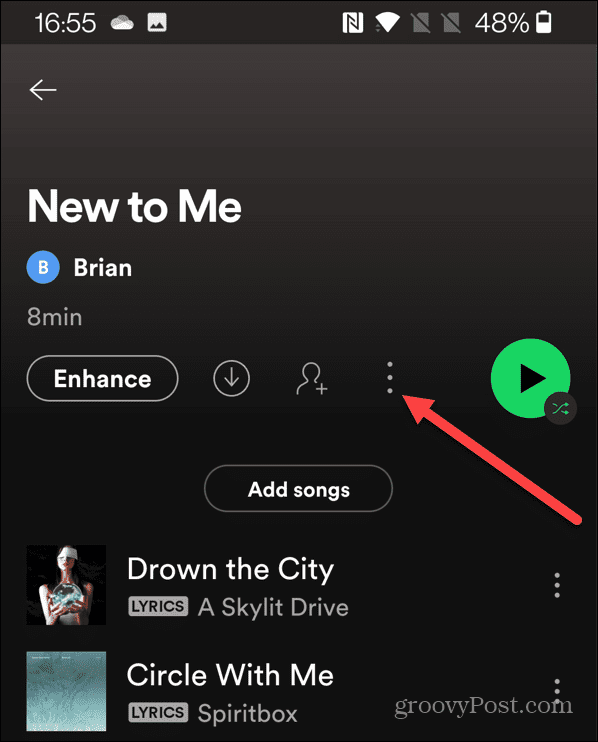
Τώρα, από το μενού που εμφανίζεται, κάντε κλικ στο «Επεξεργασία λίστας αναπαραγωγής.”
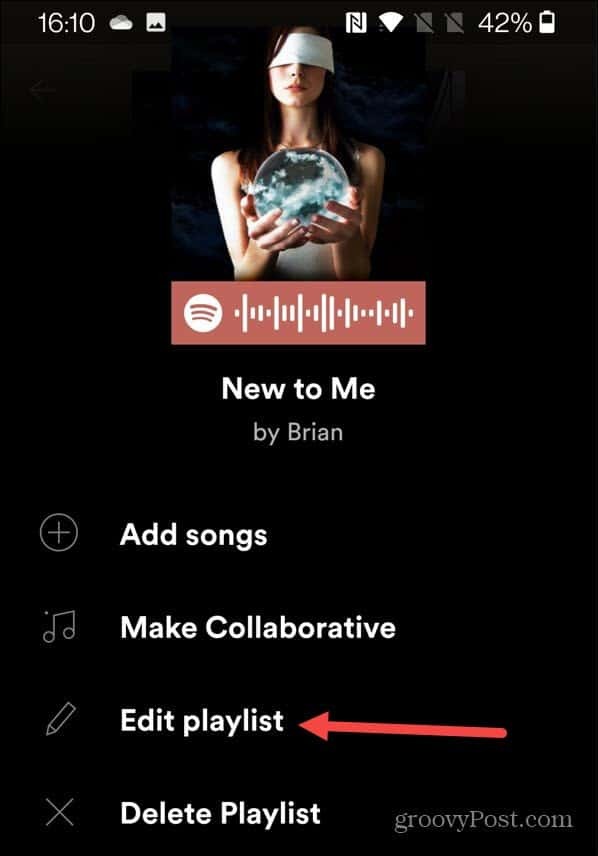
Στην παρακάτω οθόνη, πατήστε «Αλλαγή εικόνας» κάτω από την υπάρχουσα φωτογραφία playlist.
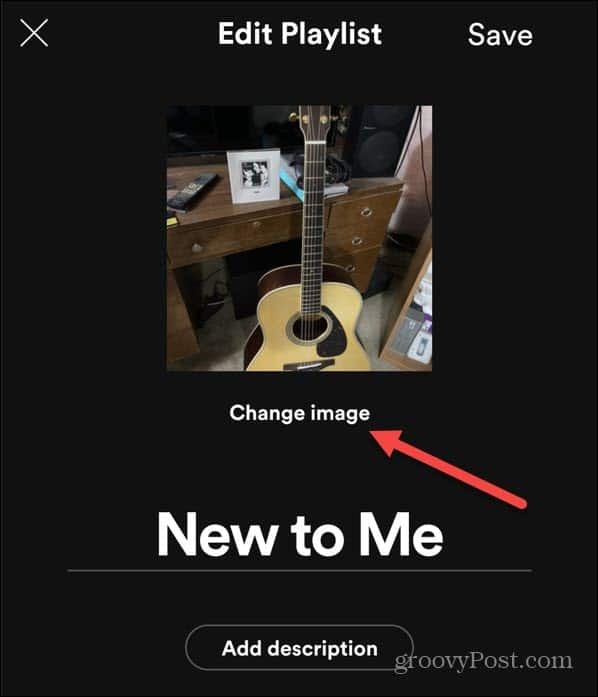
Στη συνέχεια, θα εμφανιστεί ένα μενού που θα σας ρωτάει εάν θέλετε να τραβήξετε μια φωτογραφία, να επιλέξετε μια φωτογραφία ή να αφαιρέσετε την υπάρχουσα.
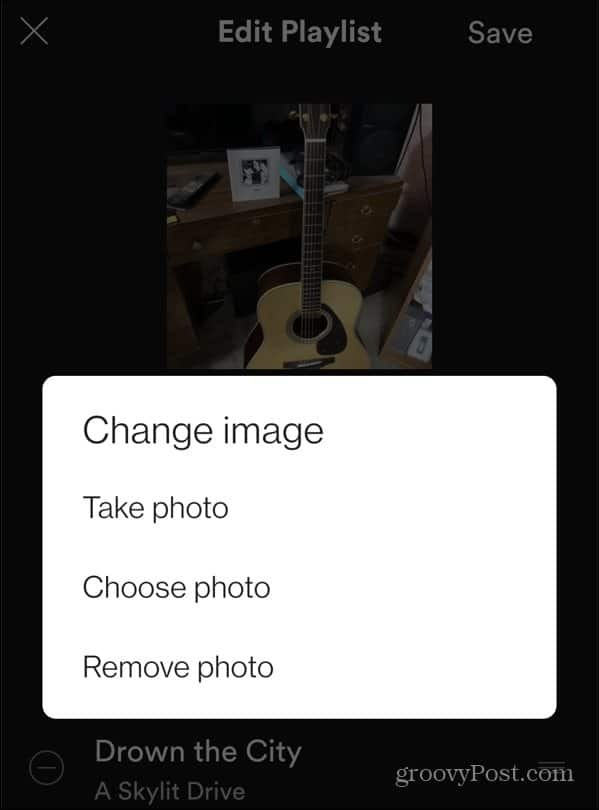
Μόλις έχετε έτοιμη τη φωτογραφία που θέλετε να χρησιμοποιήσετε, πατήστε το Χρησιμοποιήστε τη φωτογραφία κουμπί.
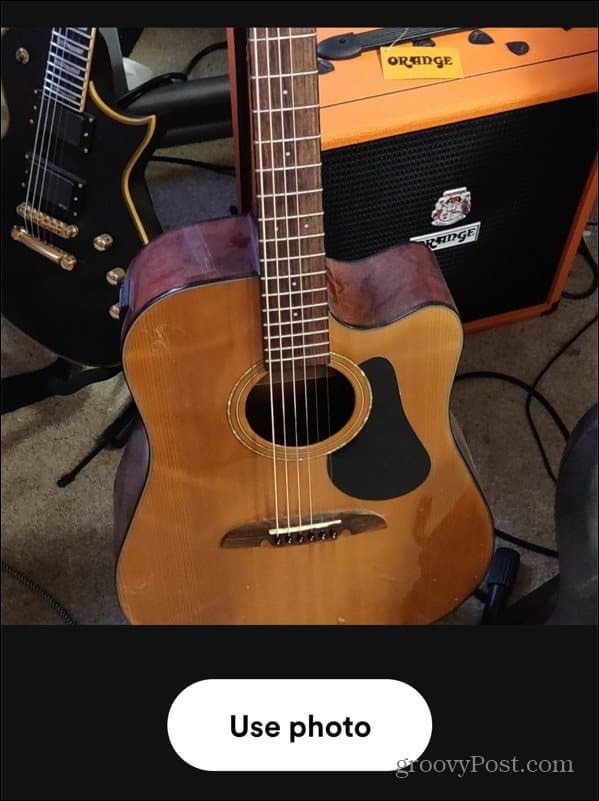
Τώρα μπορείτε να δείτε πώς θα είναι η φωτογραφία. Μπορείτε να αλλάξετε το όνομα της λίστας αναπαραγωγής εδώ αν θέλετε και να κάνετε κλικ Αποθηκεύσετε όταν είσαι έτοιμος.
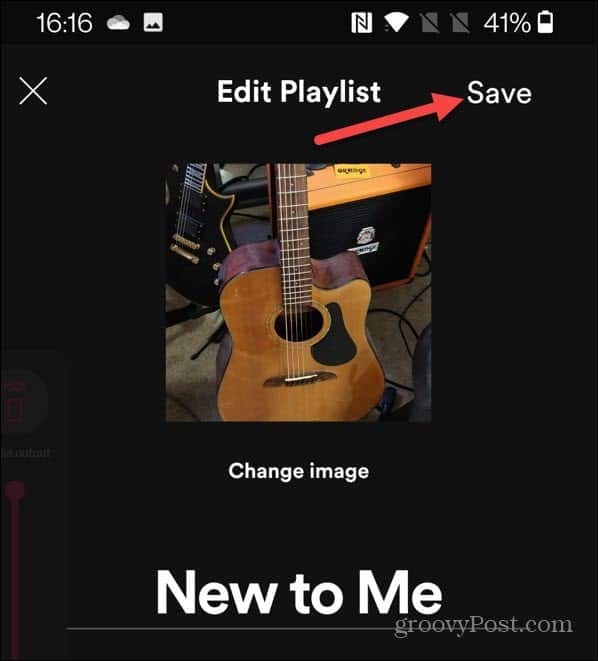
Αυτό είναι. Το Spotify προσθέτει τη νέα εικόνα στη λίστα αναπαραγωγής. Η αλλαγή μιας φωτογραφίας playlist θα συγχρονίσει σε όλες τις συσκευές στις οποίες είστε συνδεδεμένοι στο Spotify.
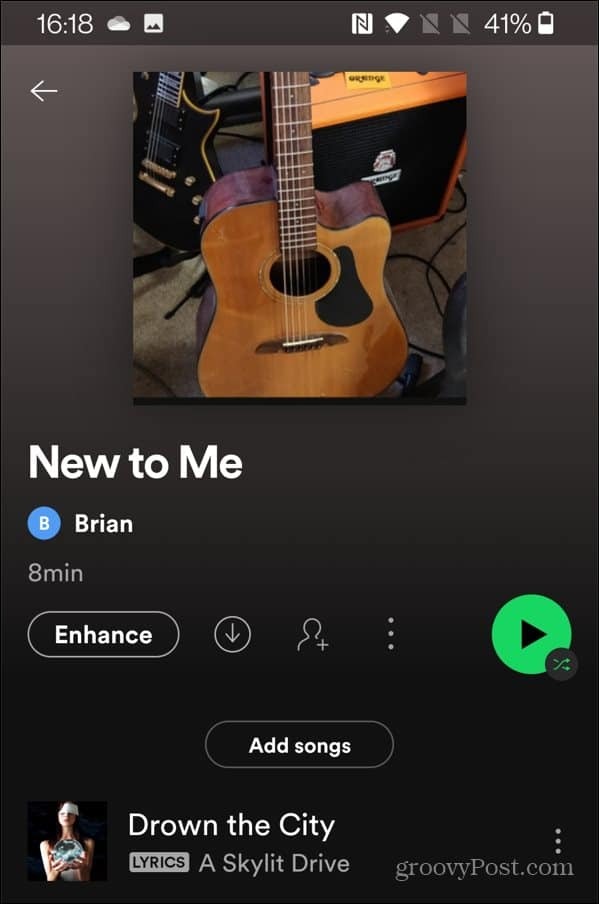
Για περισσότερα σχετικά με τη δημοφιλή υπηρεσία ροής μουσικής, διαβάστε πώς να το κάνετε μεταφορά λιστών αναπαραγωγής σε νέο λογαριασμό. Μπορείτε επίσης να προσθέστε τη μουσική σας συλλογή στο Spotify για αναπαραγωγή κομματιών χρησιμοποιώντας τοπικά αρχεία χωρίς σύνδεση στο Διαδίκτυο.
Πώς να βρείτε το κλειδί προϊόντος των Windows 11
Εάν πρέπει να μεταφέρετε τον αριθμό-κλειδί προϊόντος των Windows 11 ή απλώς το χρειάζεστε για να κάνετε μια καθαρή εγκατάσταση του λειτουργικού συστήματος,...
Πώς να εκκαθαρίσετε την προσωρινή μνήμη, τα cookies και το ιστορικό περιήγησης του Google Chrome
Το Chrome κάνει εξαιρετική δουλειά στην αποθήκευση του ιστορικού περιήγησής σας, της προσωρινής μνήμης και των cookie για τη βελτιστοποίηση της απόδοσης του προγράμματος περιήγησής σας στο διαδίκτυο. Δικό της πώς να...
Αντιστοίχιση τιμών εντός καταστήματος: Πώς να λαμβάνετε τιμές μέσω Διαδικτύου κατά τις αγορές σας στο κατάστημα
Η αγορά στο κατάστημα δεν σημαίνει ότι πρέπει να πληρώσετε υψηλότερες τιμές. Χάρη στις εγγυήσεις αντιστοίχισης τιμών, μπορείτε να λαμβάνετε εκπτώσεις στο διαδίκτυο κατά τις αγορές σας σε...
Πώς να κάνετε δώρο μια συνδρομή Disney Plus με μια ψηφιακή δωροκάρτα
Εάν απολαμβάνετε το Disney Plus και θέλετε να το μοιραστείτε με άλλους, δείτε πώς μπορείτε να αγοράσετε μια συνδρομή Disney+ Gift για...



